6 måter å oppdatere drivere på Windows 11

Oppdatering av enhetsdrivere er viktig for å fikse feil og forbedre kompatibiliteten i Windows 11. Lær hvordan du effektivt kan oppdatere driverne dine.
Windows 11 har hatt mye kontrovers rundt støtte for visse CPUer siden OS ble lekket tilbake i juli. Den offisielle versjonen av operativsystemet har nå blitt utgitt for offentligheten med en rekke endringer, inkludert en ny Innstillinger-app, et nytt brukergrensesnitt for frostet glass, bakgrunnsoptimaliseringer og mye mer.
Men hvis du kjøpte PC-en din før 2017, er sjansen stor for at maskinvaren din ikke støttes av Windows 11. Dette er på grunn av dens iboende krav til TPM, Secure Boot, UEFI og mer for å sikre riktig sikkerhet og personvern. Men visste du at du enkelt kan omgå disse kravene?
Her er noen måter du kan få Windows 11 til å kjøre på et system som ikke støttes.
Innhold
Hvordan installere Windows 11 uten TPM på hvilken som helst PC
Du kan installere Windows 11 ved å omgå systemkravene. Dette kan gjøres på to måter, du kan enten deaktivere TPM-sjekk på PC-en eller erstatte Appraiserrs.dll i ISO-filen. Bruk en av metodene nedenfor for å installere Windows 11 på systemet ditt.
Metode #01: Bruke et registeromkjøringshack
Den første måten å omgå kravene på vil være å deaktivere TPM-sjekk på systemet ditt. Dette vil hjelpe deg med å installere Windows 11 på systemer uten en pålitelig plattformmodul på hovedkortet.
Du kan gjøre dette automatisk ved å bruke registerfilen som er lenket nedenfor, eller du kan utføre endringene manuelt i ditt registerredigeringsprogram. Følg en av metodene nedenfor avhengig av dine nåværende preferanser.
Alternativ 1: Deaktiver TPM-sjekken i registeret manuelt
Trykk Windows + Rpå tastaturet, skriv inn følgende, og trykk deretter Enter på tastaturet for å åpne Registerredigering.
regedit
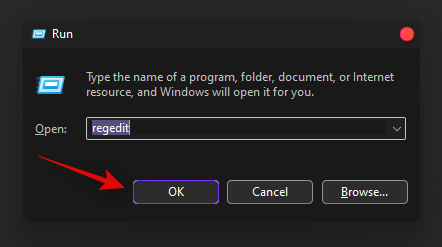
Naviger til følgende sti. Du kan også kopiere og lime inn adressen nedenfor i adressefeltet øverst.
HKEY_LOCAL_MACHINE\SYSTEM\Setup\MoSetup
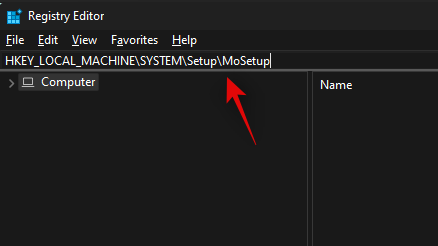
Høyreklikk nå på det tomme området til høyre og velg "Ny".
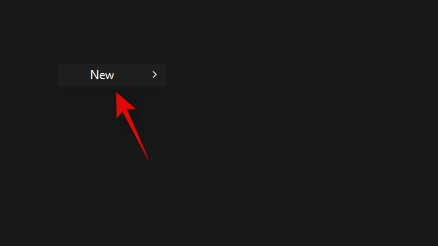
Velg 'DWORD (32-bit) verdi'.
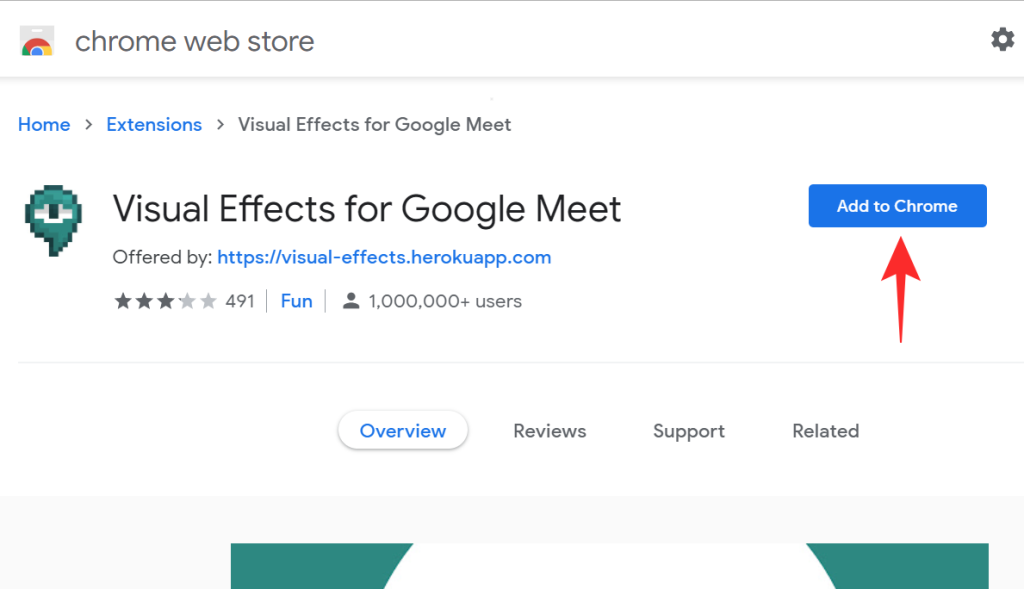
Skriv inn følgende navn for den nye verdien og trykk Enter på tastaturet for å bekrefte endringene.
AllowUpgradesWithUnsupportedTPMOrCPU
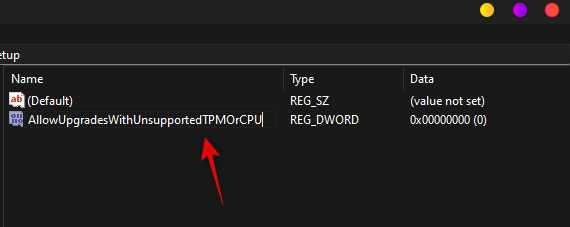
Dobbeltklikk på den nyopprettede verdien og skriv inn '1' som verdidata.
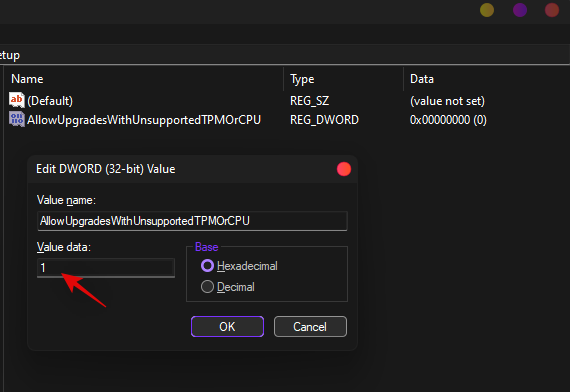
Klikk på "Ok" for å lagre endringene.
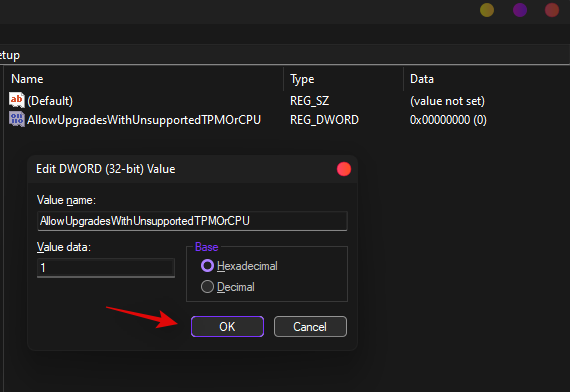
Du kan nå installere Windows 11 på systemet ditt, og du bør ikke lenger være begrenset under oppsettet.
Alternativ 2: Deaktiver TPM-sjekken i Register automatisk med et registerskript
Hvis du ønsker å redigere registerverdiene dine automatisk, kan du ganske enkelt bruke filen som er koblet til nedenfor.
Last ned filen på din PC og kjør 'DisableTPMcheck'-filen.
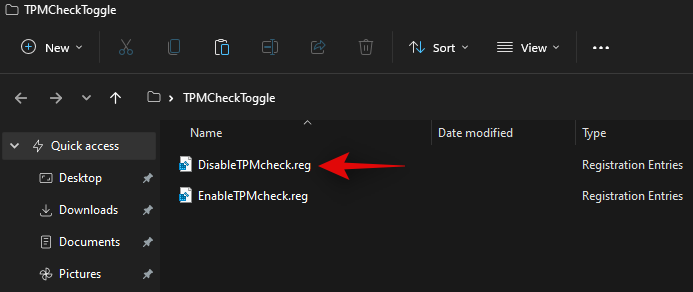
Klikk på "Ja" for å bekrefte endringene.
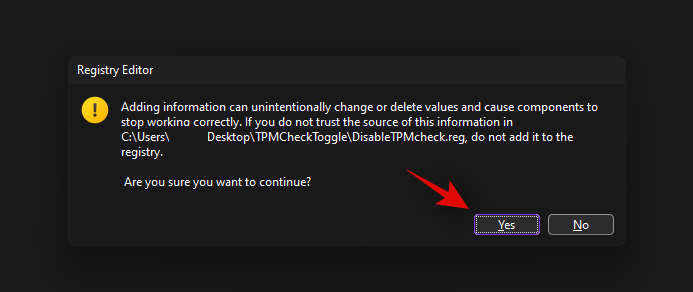
Du kan nå installere Windows 11 på PC-en din, og du bør ikke lenger være begrenset på grunn av TPM-krav. Hvis du noen gang ønsker å tilbakestille endringene, kjører du bare 'EnableTPMcheck'-filen i .zip-arkivet som er koblet til ovenfor.
Neste trinn: Oppgrader til Windows 11
Du kan nå enkelt oppgradere til Windows 11 uten å bekymre deg for TPM-sjekken. Vi anbefaler at du bruker Windows 11 Installation Assistant, et dedikert verktøy fra Microsoft utviklet for å hjelpe deg med å oppgradere uten å miste noen av filene eller innstillingene dine. Du kan bruke denne veiledningen fra oss hvis du ønsker å bruke installasjonsassistenten.
Les: Slik bruker du Windows 11 Installation Assistant for å oppgradere fra Windows 10
Du kan også bruke en ISO fra Microsoft. Dette lar deg lage oppstartbare USB-er som kan brukes til å installere Windows 11 på mer avanserte systemer, lage dual boot-stasjoner, eller hvis du bare ønsker å starte fra bunnen av ved å formatere alle stasjonene dine. Bruk denne veiledningen av oss for å oppgradere til Windows 11 ved hjelp av en ISO fra Microsoft.
Les: Slik laster du ned og installerer offisiell Windows 11 ISO
Metode #02: Endre Windows 11 ISO
En annen måte å omgå krav og installere Windows 11 på systemet ditt er å endre den originale ISO. Du kan bruke veiledningen nedenfor for å laste ned og endre Windows 11 ISO. Når den er endret, kan du bruke den til å installere Windows 11 på PC-en din.
Last ned Windows 11 ISO
Besøk koblingen ovenfor og du vil bli omdirigert til Microsofts nedlastingsside. Rull til bunnen, klikk på rullegardinmenyen og klikk på 'Windows 11'.
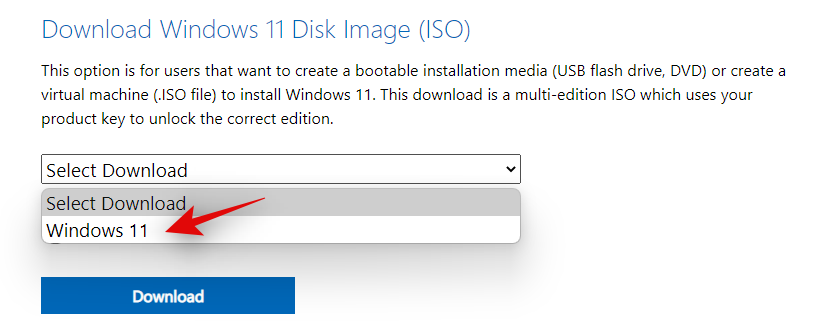
Klikk nå på 'Last ned'.
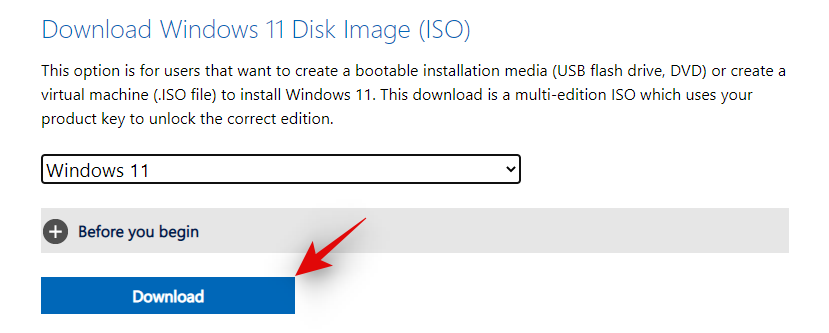
Klikk på neste rullegardinmeny og velg ønsket språk.
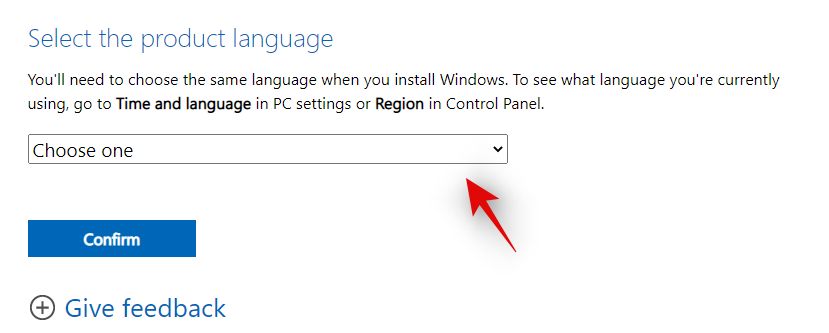
Klikk på 'Bekreft'.
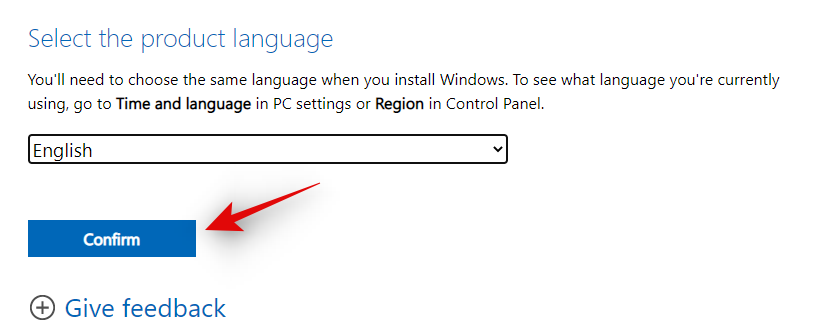
Klikk på '64-bit Last ned'.
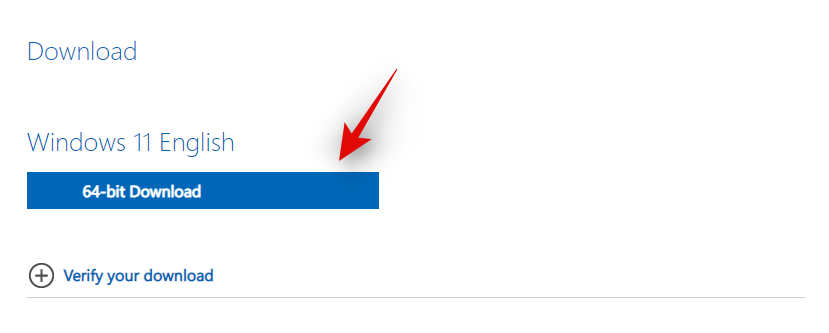
En nedlasting vil nå startes på din PC. Når du er ferdig, kan du bruke delen nedenfor for å endre ISO.
Endre Windows 11 ISO
Last ned og installer Anyburn på din PC ved å bruke lenken ovenfor. Når den er installert, start appen og velg "Rediger bildefil".
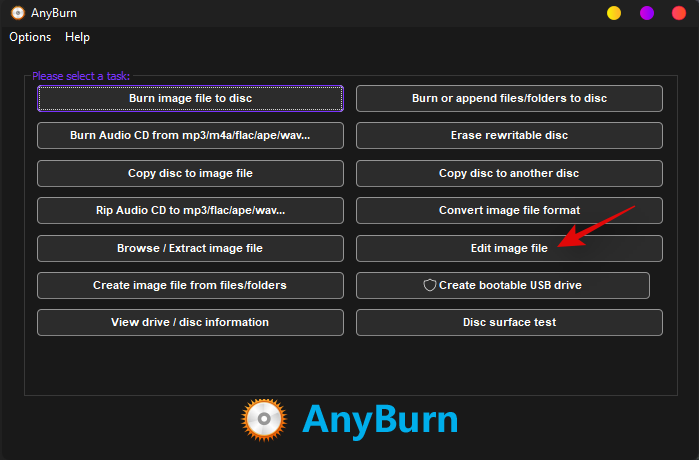
Klikk nå på "Mappe"-ikonet og velg Windows 11 ISO fra din lokale lagring.
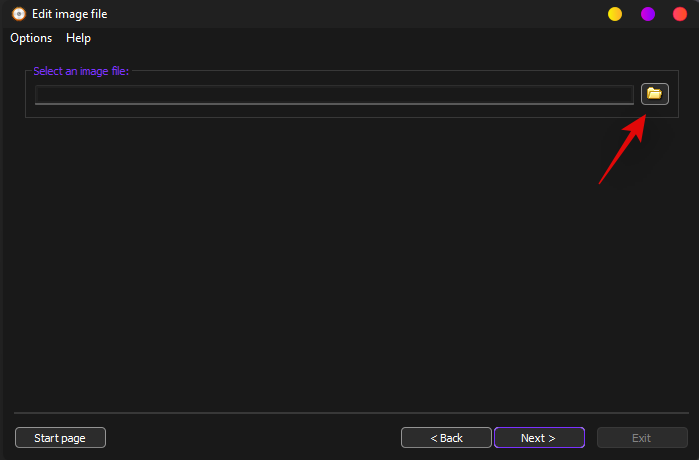
Klikk på 'Neste'.
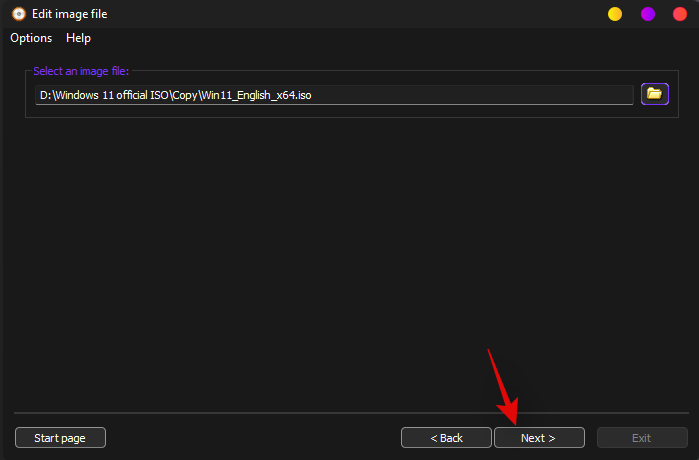
Bildet åpnes nå i et filleservindu. Klikk på "Kilder" til venstre.

Finn 'appraiserrs.dll' på høyre side. Klikk og velg filen.
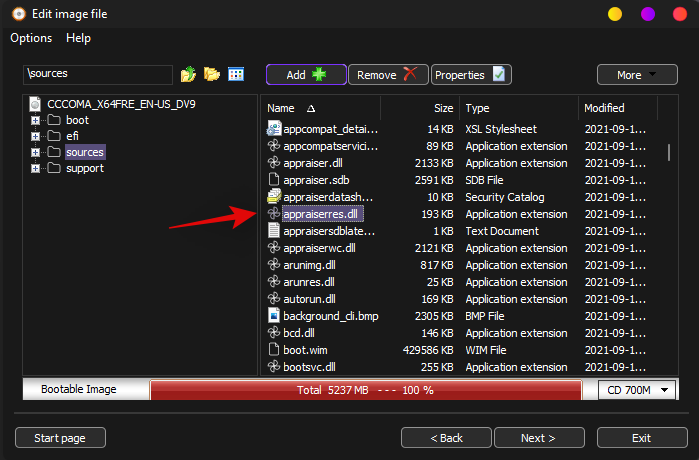
Klikk nå på "Fjern" øverst.
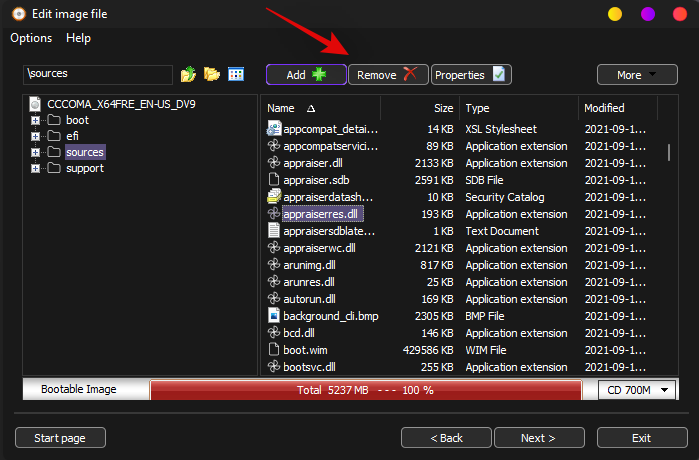
Klikk på "Ja" for å bekrefte valget ditt nå.
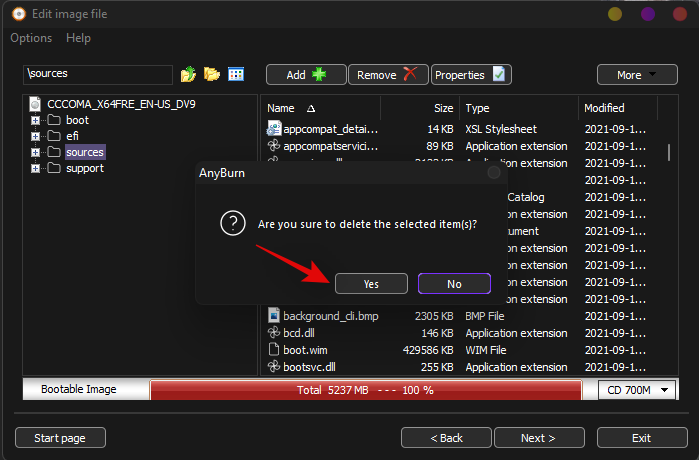
Klikk nå på 'Neste'.
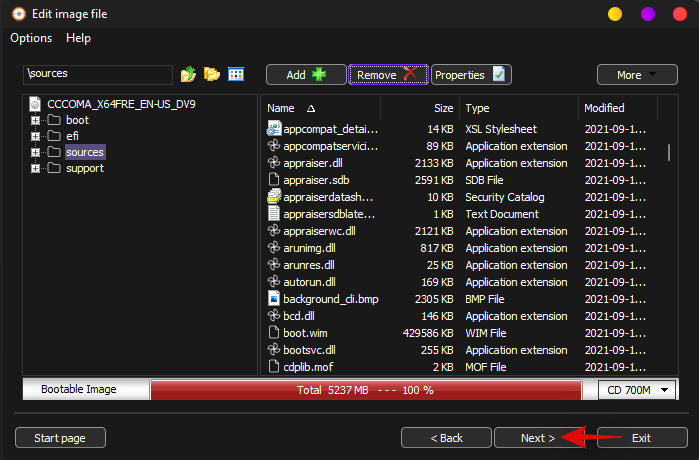
Skriv inn et nytt navn for din nye ISO. Dette lar deg lagre det endrede på samme sted på din lokale lagring.
Ikke gjør noen endringer i ISO-konfigurasjonen og klikk på "Opprett nå".
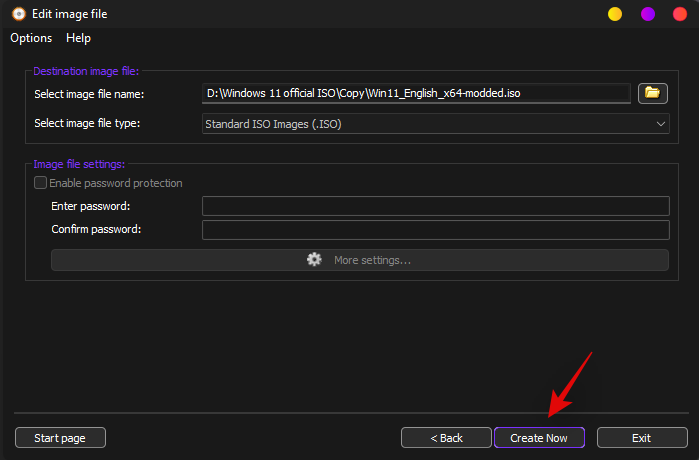
Prosessen vil nå begynne, og du kan spore fremdriften for det samme nederst på skjermen.
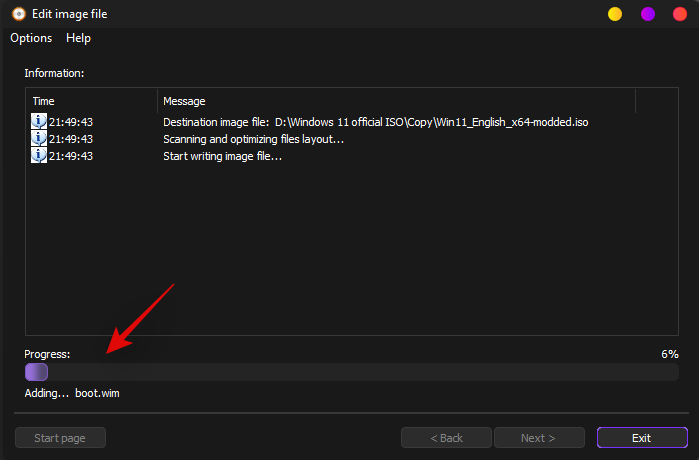
Klikk på "Avslutt" når du er ferdig.
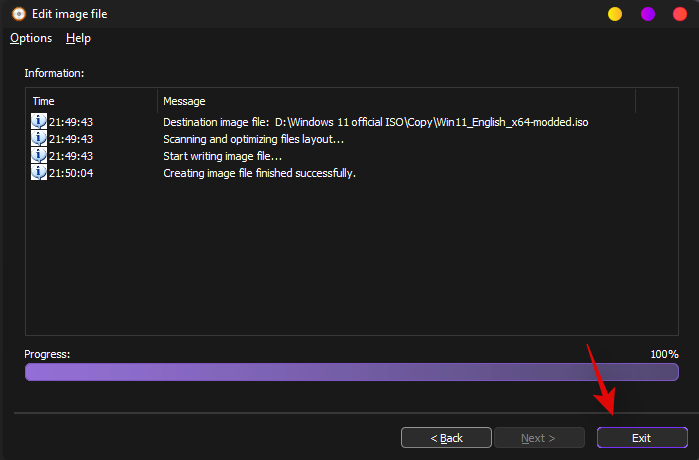
Anyburn vil automatisk avslutte og lukke seg selv. Du kan nå bruke den modifiserte ISO-en og oppgradere til Windows 11 ved å bruke en av metodene nedenfor.
Oppgrader til Windows 11
Du kan oppgradere til Windows 11 ved enten å bruke ISO for å oppgradere direkte fra din nåværende installasjon av Windows eller bruke ISO for å lage en oppstartbar USB hvis du ønsker å formatere stasjonene dine. Du kan bruke denne omfattende veiledningen fra oss for å oppgradere ved å bruke en av metodene avhengig av dine preferanser.
Vanlige spørsmål
Å omgå Windows 11s krav vil garantert heve noen øyenbryn. Derfor er her noen vanlige spørsmål for å hjelpe deg med å komme opp i fart.
Hva er ulempene med å omgå Windows 11-kravene?
Hvis du omgår Windows 11-kravene offisielt eller ved å bruke en av metodene ovenfor, vil du miste sikkerhetsoppdateringer og sikkerhetsoppdateringer fra Windows. Avhengig av CPU og systemkonfigurasjon kan du miste Windows-oppdateringer totalt. Det er ikke mye informasjon tilgjengelig der ute ennå om det samme, men vi skal holde dette innlegget oppdatert i tilfelle noe annet dukker opp i fremtiden.
Bør du installere Windows 11 på en PC som ikke støttes?
Dette vil avhenge av mengden prosessorkraft og ressurser du har til rådighet. Selv om du vil miste sikkerhetsfunksjoner og oppdateringer, kan du fortsatt følge internettetiketten og bruke et tredjeparts antivirus for å holde deg beskyttet.
Men siden Windows 11 er den neste generasjonen av Windows, kommer den med visse funksjoner mens du holder fremtiden i tankene. Dette betyr at emulering av Android-apper og andre ressurskrevende funksjoner kanskje ikke fungerer bra med eldre budsjettsystemer. Derfor anbefaler vi at du tar hensyn til ytelse og sikkerhet når du installerer Windows 11 på systemer som ikke støttes.
Vil PC-en din få Windows 11-støtte i fremtiden?
Dette er svært usannsynlig som vi har diskutert i detalj i dette innlegget. Windows 11 er begrenset til den nyere generasjonen av CPUer ganske enkelt på grunn av DCH-prinsippene og deres implementeringer i eldre CPUer. Dette ser ut til å forårsake rundt 52 % flere kjernekrasj på slike systemer, og det er grunnen til at de ikke støttes .
Vi håper du var i stand til å installere Windows 11 på et system som ikke støttes ved å bruke veiledningen ovenfor. Hvis du har problemer eller har flere spørsmål til oss, ta gjerne kontakt ved å bruke kommentarfeltet nedenfor .
I slekt:
Installer Windows 11 uten TPM ved hjelp av Rufus
Rufus er et oppstartbart verktøy for oppretting av USB-stasjoner som kan hjelpe deg med å installere Windows 11 på ustøttet maskinvare fra USB uten en TPM-kravkontroll. Etter min mening er dette den enkleste metoden for å installere Windows 11 på gamle PC-er som ikke støtter TPM eller sikker oppstart. For å bruke denne metoden, sørg for å gjøre følgende ting klart på forhånd:
La oss begynne nå!
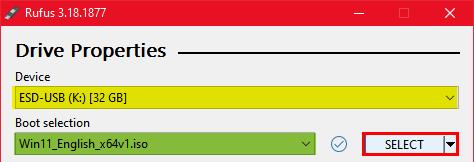
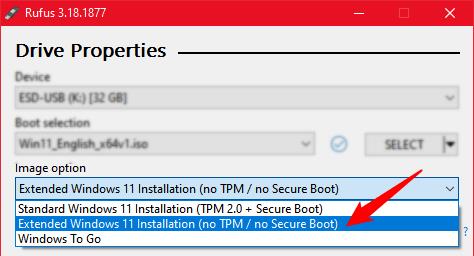
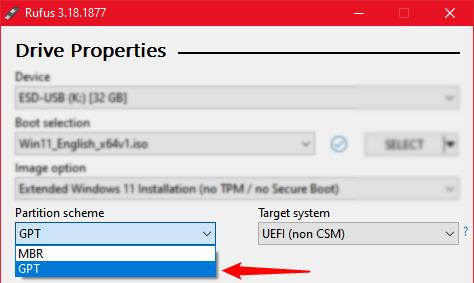
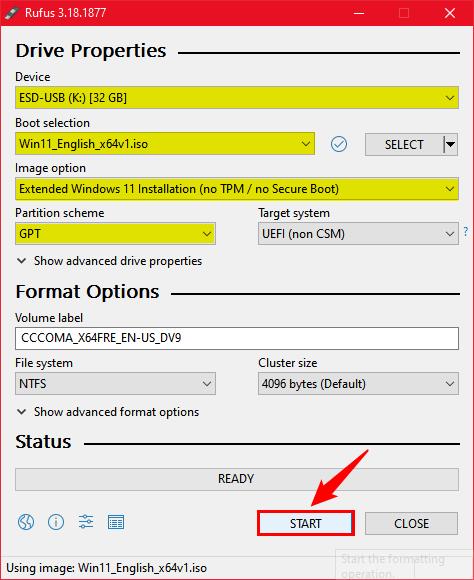
Det er det! Bare vent til Rufus er ferdig med å lage en Windows 11 oppstartbar USB-stasjon. Du kan bruke denne oppstartbare USB-en til å installere Windows 11 på PC-er uten støtte for TPM og sikker oppstart.
Når installasjonsoppsettet for Windows 11 starter, følg instruksjonene på skjermen.
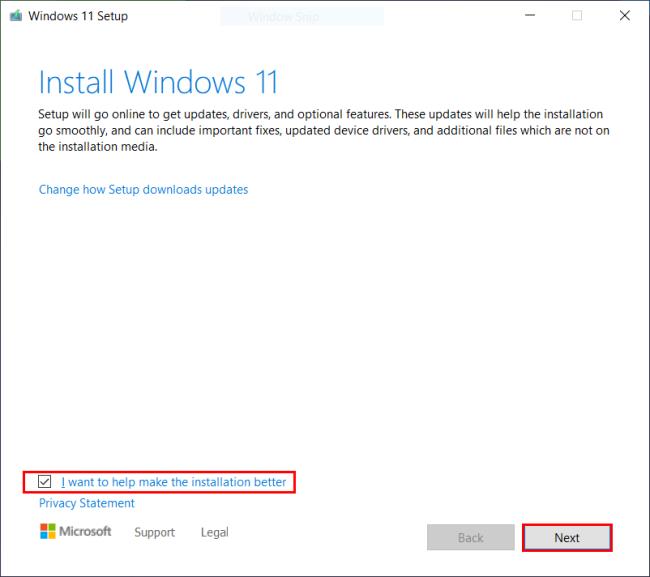
Gå og ta en kopp kaffe, for det vil ta en stund før Windows 11-installasjonen er ferdig. Nyt det nye brukergrensesnittet og alle de nye funksjonene til det nylig installerte operativsystemet.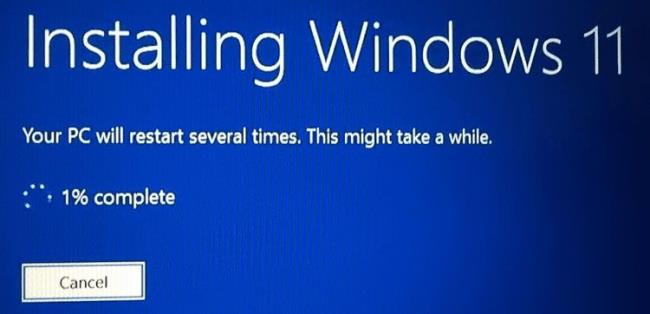
Oppdatering av enhetsdrivere er viktig for å fikse feil og forbedre kompatibiliteten i Windows 11. Lær hvordan du effektivt kan oppdatere driverne dine.
I tilfelle Windows Search bruker eksepsjonelt høye CPU- eller diskressurser, kan du bruke følgende feilsøkingsmetoder på Windows 11. Metodene for å fikse problemet inkluderer enklere metoder ...
20. februar 2021: Google har nå blokkert alle Meet-utvidelser som hjalp med rutenettvisningen, inkludert de som er nevnt nedenfor. Disse utvidelsene fungerer ikke lenger, og det eneste alternativet ser ut til å være...
Den ene skjermen som Windows-brukere har en kollektiv frykt for, er Blue Screen of Death. BSOD har eksistert i flere tiår nå, og endret seg veldig lite gjennom årene, men fortsatt potent nok til å...
Microsoft Teams har, takket være sin dype integrasjon med Microsoft Office 365, blitt den beste løsningen for videosamtaler for millioner av mennesker over hele verden. Til tross for at jeg ikke er den mest brukervennlige...
12. oktober 2021: En stor oppdatering! Vær oppmerksom på at du ikke lenger trenger å erstatte appraiserres.dll-filen for å omgå TPM-kontrollen og fikse installasjonsfeilen når du installerer Windows 11. …
Det har gått noen måneder siden Windows 11 ble utgitt og brukere har migrert til det nye operativsystemet siden den gang. Ettersom flere og flere brukere prøver ut nye problemer med Windows 11, blir feil og innstillinger på disk...
Alle er ganske ivrige etter å få tak i Windows 11-oppdateringen. Men hvis det er én ting som kan ødelegge planene deres for en enkel oppgradering, så er det det fryktede systemet...
Windows 11 har nå blitt utgitt for offentligheten etter at det ble kontroversielt lekket tilbake i juni i år. OS har siden den gang sett en rekke endringer, blant dem har vært den meget velkomne frostede...
Windows-oppgavelinjen har vært sentrum for all oppmerksomhet siden den fikk sitt nye fornyede utseende med utgivelsen av Windows 11. Du kan nå sentrere oppgavelinjen, nyte det nye handlingssenteret, endre det …
Windows 11 vil være ute for offentligheten om noen måneder, og alle har vært på jakt etter å få tak i det nye operativsystemet. Den har en ny startmeny, muligheten til å installere Android-apper naturlig, og...
Microsoft Teams er et flott kommunikasjonsverktøy for brukere på tvers av alle plattformer, men når du er ferdig med å bruke det, er det der appen begynner å bli irriterende. Hvis du ikke bruker Te...
Enhver tjeneste som er tilgjengelig på nettet har sitt eget sett med problemer, og Microsoft Teams er intet unntak. Samarbeidsverktøyet har sett en betydelig vekst i brukerbasen sin midt i COVID-19-pandemen ...
Da Windows 11 ble avslørt for verden, var Snap Layouts det første som fanget alles oppmerksomhet. De var innovative, nye og faktisk nyttige når de jobbet på et Windows-system...
Windows 11 har nettopp blitt utgitt for offentligheten, og det ser ut til å lokke mange nye brukere. Mange brukere har hoppet av skipet og har oppgradert til Windows 11 mens andre er ute etter å ta...
Google Meet har blitt en av de mest omtalte eksterne samarbeidsplattformene som for tiden er tilgjengelige på markedet. Den tilbyr tonnevis av fantastiske funksjoner og kommer med påliteligheten...
Med Zoom som tar over mesteparten av vårt arbeid og til og med sosiale liv, har vi kommet til å stole på det til en viss grad. Zoom lar brukere lage sine egne virtuelle møterom og ha samtale...
Windows 11 ble nylig lekket til offentligheten, og alle rundt om i verden har hastet med å få det nye operativsystemet installert på en virtuell maskin ved hjelp av verktøy som VirtualBox. Windows 11 kommer...
De som er ivrige nok etter å få tak i Windows 11 Dev-bygge via Insider-programmet har sakte begynt å forstå hvorfor de fleste brukere har en tendens til å vente til den stabile utgivelsen er ute. Å være den første…
Zoom har vært goto-videokonferansetjenesten for alle siden pandemien startet. Den lar opptil 500 brukere videochatte med hverandre samtidig, og tjenesten tilbyr til og med gratis tilgang...
Det er mange grunner til at den bærbare datamaskinen din ikke kan koble til WiFi, og det finnes derfor mange måter å fikse feilen på. Hvis den bærbare datamaskinen din ikke kan koble til WiFi, kan du prøve følgende måter å fikse dette problemet på.
Etter at brukere har opprettet en USB-oppstart for å installere Windows, bør de sjekke USB-oppstartens ytelse for å se om den ble opprettet eller ikke.
Flere gratisverktøy kan forutsi diskfeil før de skjer, noe som gir deg tid til å sikkerhetskopiere dataene dine og erstatte disken i tide.
Med de riktige verktøyene kan du skanne systemet ditt og fjerne spionprogrammer, reklameprogrammer og andre skadelige programmer som kan lurke på systemet ditt.
Når en datamaskin, mobilenhet eller skriver prøver å koble til en Microsoft Windows-datamaskin over et nettverk, kan for eksempel feilmeldingen «nettverksbanen ble ikke funnet» – feil 0x80070035 – vises.
Blåskjerm (BSOD) er en vanlig og ikke ny feil i Windows når datamaskinen opplever en alvorlig systemfeil.
I stedet for å utføre manuelle og direkte tilgangsoperasjoner på Windows, kan vi erstatte dem med tilgjengelige CMD-kommandoer for raskere tilgang.
Som med Windows 10 kan du også bruke tredjepartsprogramvare for å gjøre oppgavelinjen i Windows 11 gjennomsiktig.
Etter utallige timer med bruk av den bærbare datamaskinen og stasjonære høyttaleroppsettet fra universitetet, oppdager mange at noen smarte oppgraderinger kan gjøre den trange studentboligen om til det ultimate strømmesenteret uten å tømme bankkontoen.
En bærbar PCs berøringsplate er ikke bare til for å peke, klikke og zoome. Den rektangulære overflaten støtter også bevegelser som lar deg bytte mellom apper, kontrollere medieavspilling, administrere filer og til og med se varsler.



























